Windows 10 Build 18941 (20H1, Fast Ring)
Microsoft กำลังเปิดตัว Windows 10 บิลด์ใหม่จากสาขาการพัฒนา 20H1 ไปยัง Insiders ใน Fast Ring คราวนี้เป็นการอัปเดตเล็กน้อยพร้อมการปรับปรุงและการแก้ไขเล็กน้อยที่ประกาศในบันทึกการเปลี่ยนแปลงอย่างเป็นทางการ

กำลังอัปเดต IME เกาหลี
ก่อนหน้านี้ในวัฏจักรการพัฒนานี้ เราได้เปิดตัว IME ทั้งภาษาจีนและภาษาญี่ปุ่นที่อัปเดตแล้ว. ในฐานะส่วนหนึ่งของความพยายามอย่างต่อเนื่องของเราในการปรับปรุงและปรับปรุงประสบการณ์การพิมพ์ของคุณใน Windows วันนี้ เรากำลังเปิดตัว IME ภาษาเกาหลีเวอร์ชันอัปเดตสำหรับ Insiders ทุกคนใน Fast Ring การอัปเดตนี้เริ่มต้นขึ้นโดยมีเป้าหมายเพื่อทำให้ IME มีความปลอดภัย เชื่อถือได้ และสวยงามยิ่งขึ้น
โฆษณา
สำหรับผู้ที่คุ้นเคยกับการพิมพ์ในภาษาเกาหลี การเปลี่ยนแปลงจะสังเกตเห็นได้ชัดเจนที่สุดหากคุณเขียนเป็นภาษาฮันจา เรามีหน้าต่างการเลือกผู้สมัครใหม่ที่ใช้การควบคุมที่ทันสมัยและรูปแบบตัวอักษรที่ชัดเจนยิ่งขึ้น:

เรายังได้ปรับปรุงอัลกอริธึมที่ใช้สำหรับการคาดเดาข้อความเมื่อเขียนภาษาเกาหลีโดยใช้แป้นพิมพ์แบบสัมผัส คำแนะนำข้อความควรถูกต้องและเกี่ยวข้องกับสิ่งที่คุณกำลังเขียนมากขึ้น
ด้วยการเปลี่ยนแปลงนี้ เรามีปัญหาที่ทราบสองสามข้อที่เรากำลังดำเนินการแก้ไข:
- การพิมพ์อย่างรวดเร็วใน Notepad อาจทำให้ IME หยุดทำงาน หากคุณประสบปัญหานี้ การรีสตาร์ท Notepad จะช่วยแก้ปัญหานี้ได้
- การกดปุ่มลัด เช่น CTRL + A ในระหว่างที่เขียนจดหมายฮันกึลจะมีพฤติกรรมที่ไม่สอดคล้องกันในแอปต่างๆ
เราเริ่มนำการเปลี่ยนแปลงนี้ไปใช้ในส่วนเล็กๆ ของ Insiders เมื่อไม่กี่วันก่อน และขอขอบคุณสำหรับความคิดเห็นที่แบ่งปันมาจนถึงตอนนี้ ความคิดเห็นของคุณช่วยทำให้ Windows ดียิ่งขึ้นสำหรับทุกคน ดังนั้นโปรดอย่าลังเลที่จะดำเนินการต่อ แบ่งปันความคิดและประสบการณ์ของคุณ.
- แก้ไขปัญหาที่ทำให้ผู้ใช้บางคนประสบความล่าช้ามากเมื่อใช้บริการเที่ยวบินก่อนหน้า
- แก้ไขปัญหาที่ explorer.exe หยุดทำงานหากคุณเริ่มการค้นหา File Explorer ขณะอยู่ในโฟลเดอร์ OneDrive
- แก้ไขปัญหาหากคุณค้นหาตัวเลือก Windows Update ขั้นสูง ผลการค้นหาจะเปิดในหน้าการตั้งค่า Windows Update หลัก แทนที่จะเป็นขั้นสูง
- แก้ไขปัญหาที่การตั้งค่าจะขัดข้องหากคุณคลิกที่ส่วนไมโครโฟนภายใต้การตั้งค่าความเป็นส่วนตัวในขณะที่แอปพลิเคชัน Win32 กำลังดำเนินการบันทึกเสียง
- หากคุณได้พยายามติดตั้ง Build 18936 หรือ Build 18941 และประสบกับความล้มเหลวในการติดตั้งด้วยรหัสข้อผิดพลาด c1900101 - ดูหัวข้อด้านล่างเกี่ยวกับปัญหานี้
- มีปัญหากับซอฟต์แวร์ป้องกันการโกงเวอร์ชันเก่าที่ใช้กับเกม ซึ่งหลังจากอัปเดตเป็นรุ่น 19H1 Insider Preview ล่าสุด อาจทำให้พีซีประสบปัญหา เรากำลังทำงานร่วมกับพันธมิตรในการอัปเดตซอฟต์แวร์ด้วยโปรแกรมแก้ไข และเกมส่วนใหญ่ได้ออกแพตช์เพื่อป้องกันไม่ให้พีซีประสบปัญหานี้ เพื่อลดโอกาสที่จะเกิดปัญหานี้ โปรดตรวจสอบให้แน่ใจว่าคุณใช้เกมเวอร์ชันล่าสุดก่อนที่จะพยายามอัปเดตระบบปฏิบัติการ เรากำลังทำงานร่วมกับผู้พัฒนาระบบป้องกันการโกงและเกมเพื่อแก้ไขปัญหาที่คล้ายกันที่อาจเกิดขึ้นกับ 20H1 Insider Preview สร้างขึ้นและจะทำงานเพื่อลดโอกาสของปัญหาเหล่านี้ใน อนาคต.
- เครื่องอ่านการ์ด Realtek SD บางตัวทำงานไม่ถูกต้อง เรากำลังตรวจสอบปัญหา
- การป้องกันการงัดแงะอาจถูกปิดในความปลอดภัยของ Windows หลังจากอัปเดตเป็นโครงสร้างนี้ คุณสามารถเปิดอีกครั้งได้ ในเดือนสิงหาคม ระบบป้องกันการงัดแงะจะกลับมาเปิดใช้งานตามค่าเริ่มต้นสำหรับบุคคลภายในทุกคน
- ในบางครั้ง การเลือกผู้สมัครในหน้าต่างตัวเลือกการคาดคะเนสำหรับ IME ภาษาญี่ปุ่นไม่ตรงกับสตริงการเรียบเรียง เรากำลังตรวจสอบปัญหา
Windows Insider จำนวนเล็กน้อยที่พยายามติดตั้ง Build 18936 และ Build 18941 อาจประสบปัญหา ติดตั้งความล้มเหลวด้วยรหัสข้อผิดพลาด c1900101 เนื่องจากบั๊กความเข้ากันได้กับไดรเวอร์การจัดเก็บข้อมูลบน อุปกรณ์. พีซีจะพยายามติดตั้ง ล้มเหลว และย้อนกลับไปยังบิลด์ที่ติดตั้งในปัจจุบันบนพีซีได้สำเร็จ การพยายามติดตั้งบิลด์อีกครั้ง ไม่ว่าจะด้วยตนเองหรือโดยอัตโนมัติ จะไม่ข้ามปัญหานี้ กำลังจะมีการแก้ไข แต่ไม่มีวิธีแก้ไขปัญหาชั่วคราวในขณะนี้
หมายเหตุ: ตามค่าเริ่มต้น การอัปเดตจะพยายามติดตั้ง (3) ครั้ง ผู้ใช้อาจหยุดการอัปเดตชั่วคราวหากพบปัญหานี้และต้องการเลี่ยงการลองใหม่อีกครั้ง
นอกจากนี้ยังมีบางกรณีที่ไม่ค่อยเกิดขึ้นนักซึ่งพีซีอาจติดอยู่ใน “บูตวน” (รีบูตซ้ำแล้วซ้ำอีกโดยไม่ต้องเข้าสู่ระบบปฏิบัติการ) เนื่องจากปัญหานี้ หากพีซีของคุณเข้าสู่สถานะนี้ – คุณสามารถทำตามขั้นตอนเหล่านี้เพื่อให้พีซีของคุณกลับสู่สถานะใช้งานได้:
- สร้างไดรฟ์กู้คืน USB ที่สามารถบู๊ตได้ ทำตามคำแนะนำเหล่านี้. หมายเหตุ: ยกเลิกการเลือก "สำรองไฟล์ระบบของฉันไปยังไดรฟ์กู้คืน"

- บูตพีซีของคุณจากไดรฟ์กู้คืน USB ที่สร้างขึ้นในขั้นตอนที่ 1
- เรียกใช้พรอมต์คำสั่ง
- ใน Command Prompt พิมพ์: bcdedit /enum {default}
- ข้อความที่คล้ายกับด้านล่างจะปรากฏขึ้น:
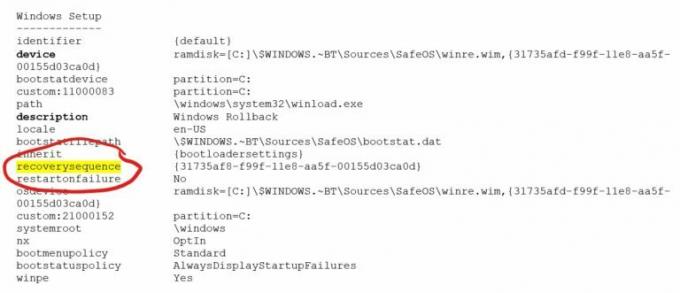
- ถ้า คำอธิบาย องค์ประกอบบอกว่า "Windows Rollback" และ อุปกรณ์ องค์ประกอบเริ่มต้นจาก ramdisk ไปที่ขั้นตอนที่ 7 หากคุณไม่เห็นองค์ประกอบใด ๆ จากขั้นตอนที่ 5 – อย่าดำเนินการ
- จดบันทึก ลำดับการกู้คืน ค่า GUID ในรายการ {default}
- ในพรอมต์คำสั่ง พิมพ์: bcdedit /default {GUID from Step 7 exactly as it looks}
- ใน Command Prompt ให้รีบูตเครื่องพีซีโดยพิมพ์: wpeutil reboot
- เมื่อพีซีของคุณเริ่มต้นใหม่ คุณจะเห็นตัวเลือกรายการบูตสองรายการ ตัวเลือกแรกคือ "Windows 10" และตัวเลือกถัดไปคือ "Windows Rollback" เลือกตัวเลือก "Windows 10" และจะช่วยให้คุณบูตกลับเข้าสู่บิลด์ที่ติดตั้งไว้ก่อนหน้านี้ได้ รหัสย้อนกลับจะเริ่มต้นและทำความสะอาดรายการย้อนกลับ ดังนั้นจึงไม่มีอยู่ในบูตครั้งต่อๆ ไป
